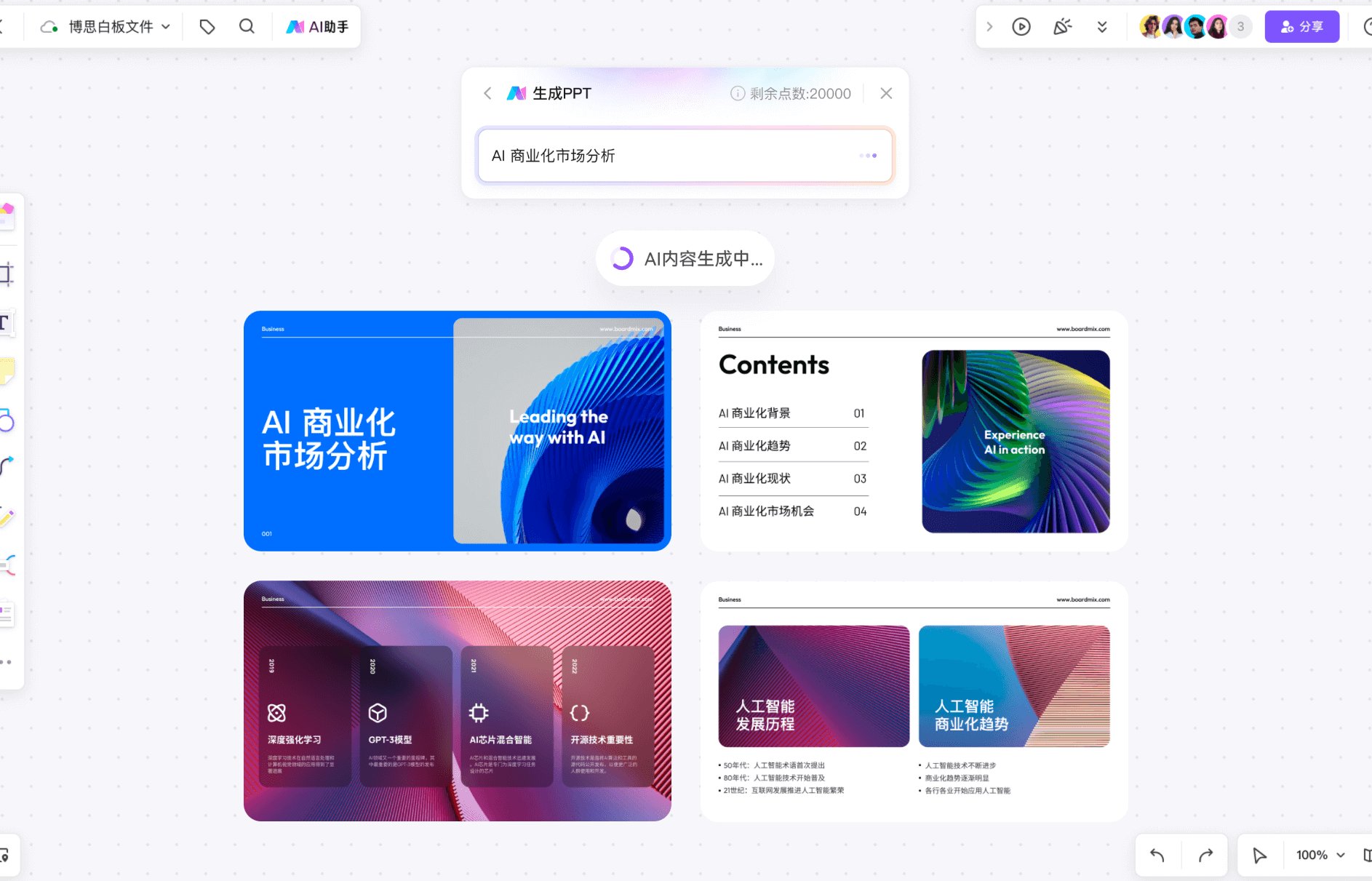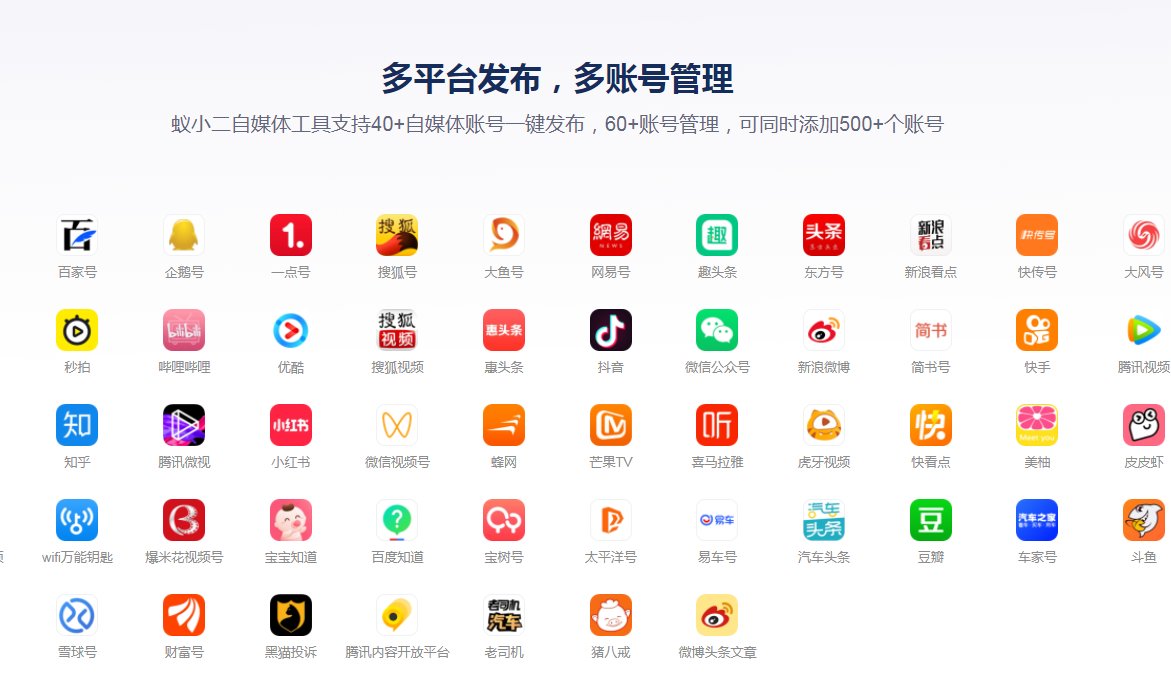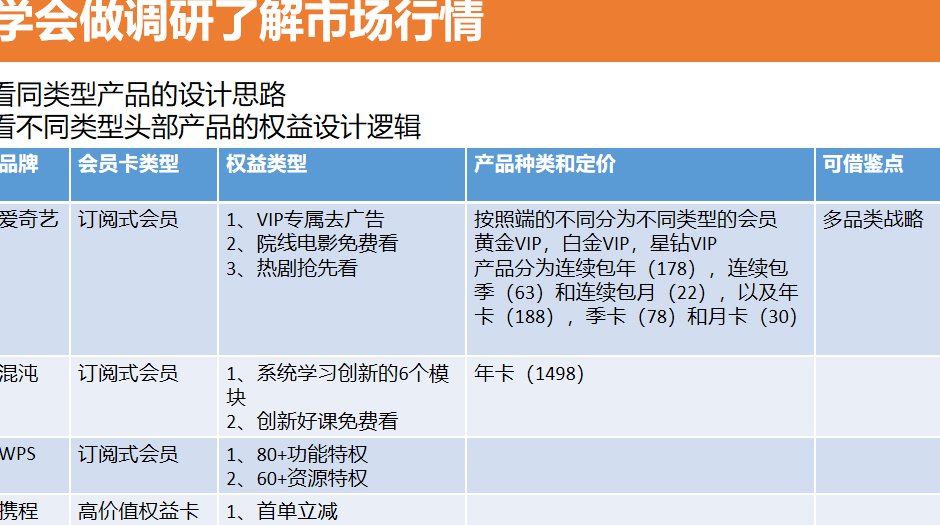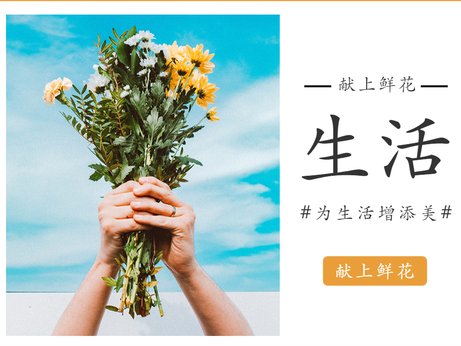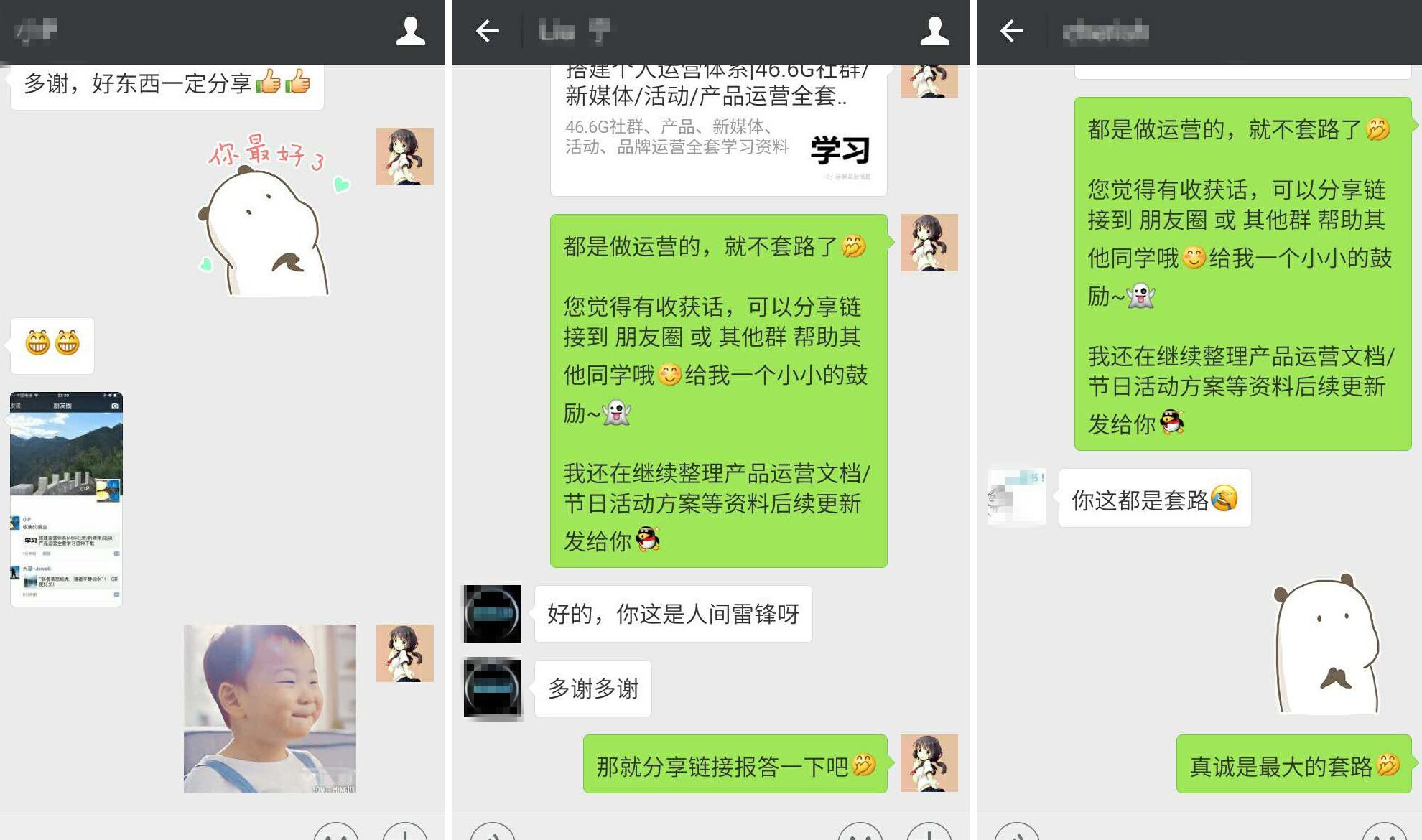🔥 2025 年不学就晚了的 AI 技能 | 一键生成 PPT 工具使用教程 | 免费在线版
🚀 为什么 2025 年必须掌握 AI 生成 PPT 技能?
现在职场节奏太快,做 PPT 的时间成本太高了。以前做个汇报 PPT,从查资料到排版设计,没个两三天搞不定。但 2025 年不一样了,AI 工具直接把这个时间压缩到几小时甚至几分钟。
就说最近很火的博思 AIPPT,输入一句话标题就能生成完整 PPT,连排版配色都不用自己操心。我有个做市场的朋友,以前做产品推广 PPT 要熬通宵,现在用这个工具,喝杯咖啡的功夫就搞定了初稿,剩下的时间可以打磨内容细节。
而且现在很多行业都开始用 AI 工具提升效率。像法律行业用听脑 AI 生成合同汇报 PPT,能自动识别 “定金” 和 “订金” 的区别,准确率高达 98%,再也不用担心术语错误了。医疗行业用它转病历,自动按 “病情摘要 - 检查结果 - 治疗方案” 排序,符合临床规范,医生用起来特别顺手。
🛠️ 主流免费在线工具深度测评
🌟 博思 AIPPT:全能型选手
博思 AIPPT 是我用过最全能的工具之一。它支持多种生成方式,文件转 PPT、文字转 PPT、链接生成 PPT 都不在话下。比如你有一份 Word 文档,直接上传就能自动生成 PPT,连重点内容都会加粗显示。
它的 AI 优化功能也很强大,能帮你重写、续写、简化文案,还能生成图片、修复画面。我试过用它生成一份产品介绍 PPT,不仅内容逻辑清晰,配图也很专业,完全不用自己再找图。
不过免费版的模板和素材比较基础,如果需要复杂设计,可能得付费解锁高级功能。但对于日常办公来说,免费版已经足够用了。
🌟 秒出 PPT:交互式生成体验
秒出 PPT 的交互设计很有意思,左边写需求,右边实时预览生成的 PPT。你可以随时修改指令,不满意的地方直接在对话框里调整,不用像传统工具那样反复导出修改。
它有三种编辑模式:内容模式适合专注写稿,设计模式适合专心排版,内容 + 设计模式可以一边写一边看效果。我用它做过一次课程 PPT,先在内容模式里把大纲和文案写好,然后切换到设计模式调整排版,效率直接翻倍。
这个工具还支持文本导入,如果你手上已经有文案,直接粘贴进去就能生成高质量 PPT。而且模板中心的模板种类很多,覆盖了几乎所有行业场景,还能一键修改全局样式,字体、配色、图标统一调整,特别方便。
🌟 WPS 灵犀:边聊边改的智能助手
金山办公新推出的 WPS 灵犀,把 AI 和办公软件深度结合了。它能和你多轮对话,比如你说 “加入互联网黑话”,它会自动找到合适的章节加入。生成 PPT 后,还能二次精调模板、单页和版式,真正实现 “所想即所改,所改即所得”。
我在现场看过演示,用户让灵犀把 “谢谢” 改成 “一句高屋建瓴的话并上点价值”,它立刻替换成 “AI 不是取代人类的对手而是拓展人类潜能的伙伴”,特别惊艳。而且它还能生成演讲稿、演讲视频,一套工具解决多种需求。
📝 实战教程:一键生成 PPT 的完整操作步骤
以秒出 PPT 为例,教大家怎么快速生成 PPT。
输入主题和需求
打开秒出 PPT 官网,在左边的 AI 对话框里输入你的主题,比如 “2025 年 AI 行业趋势分析”。可以详细描述一下需求,比如 “需要包含市场规模、技术发展、应用场景等内容,风格要科技感十足”。
选择生成模式
根据你的习惯选择内容模式、设计模式或内容 + 设计模式。如果是新手,建议选内容 + 设计模式,一边写一边看效果。
生成初稿
点击 “生成” 按钮,右边的预览区会立刻显示生成的 PPT 初稿。这时候你可以看看内容是否符合要求,排版是否美观。
修改优化
如果对内容不满意,可以直接在对话框里修改指令,比如 “增加一些数据图表”“把字体调大一点”。秒出 PPT 会实时更新预览效果。
导出使用
确认无误后,点击 “导出” 按钮,选择 PPT 格式保存。你还可以一键生成演讲稿,方便后续汇报使用。
🎨 提升 PPT 质量的实用技巧
🔍 优化文案内容
用 AI 工具生成的文案虽然快,但可能不够精炼。这时候可以用博思 AIPPT 的 AI 优化功能,让它帮你重写或简化文案。比如把冗长的句子缩短,突出重点内容。
另外,专业术语的使用也很重要。像法律行业的 “不可抗力”“连带责任”,医疗行业的 “血常规”“预后建议”,这些术语一定要准确。听脑 AI 内置了 20 万 + 专业术语库,生成 PPT 时会自动匹配,避免出错。
🎯 调整设计风格
不同的场合需要不同的设计风格。如果是商务汇报,选择简洁大气的模板;如果是教育培训,可以用活泼有趣的模板。秒出 PPT 的模板中心有几十种主题模板,覆盖各种行业场景,直接选用就行。
全局样式修改功能也很实用,一键就能统一字体、配色、图标。比如你想把整个 PPT 的主色调换成科技蓝,点击一下就能搞定,不用一页一页手动调整。
🚫 避免常见问题
AI 工具生成的配图有时候会图文不相关,比如生成法律 PPT 却配了现代公司场景的图片。这时候需要手动替换图片,选择和内容相关的高质量图片。
还有就是逻辑结构问题。生成的 PPT 大纲可能不够清晰,你可以用 WPS 灵犀的边聊边改功能,和 AI 一起调整大纲,让内容更有条理。
🛡️ 如何通过 AI 检测并降低 AI 痕迹
现在各平台对原创内容要求很高,简单的 AI 写作很容易被检测出来。这里教大家几个小技巧。
🔍 使用 AI 检测工具
推荐使用朱雀 AI 检测和 ZeroGPT Plus。朱雀 AI 检测支持文本和图片检测,每天有 20 次免费试用。ZeroGPT Plus 可以快速分析文本的原创性,还能检查语法错误。
比如你用 AI 工具生成了一篇 PPT 文案,先复制到 ZeroGPT Plus 里检测一下,如果 AI 度太高,就需要手动修改。
✍️ 手动调整内容
在 AI 生成的基础上,手动添加一些个人见解和案例。比如在 PPT 里加入自己公司的实际数据,或者分享一个自己的工作经验,这样能让内容更真实,降低 AI 痕迹。
还可以调整句式和用词,把一些复杂的句子拆分成短句,加入一些语气词,让文章更口语化。比如把 “综上所述” 改成 “总的来说”,把 “因此” 改成 “所以”。
📝 深度润色优化
如果时间允许,可以对 AI 生成的内容进行深度润色。比如重新组织段落结构,让逻辑更清晰;添加一些过渡句,让文章更流畅。
另外,使用专业的排版工具对 PPT 进行二次设计,调整字体大小、颜色、间距,让页面更美观。这样既能通过 AI 检测,又能提升 PPT 的质量。
该文章由
diwuai.com第五 ai 创作,第五 AI - 高质量公众号、头条号等自媒体文章创作平台 | 降 AI 味 + AI 检测 + 全网热搜爆文库
🔗立即免费注册 开始体验工具箱 - 朱雀 AI 味降低到 0%- 降 AI 去 AI 味